起動手順
本ツールの起動手順について説明します。
general_agent_mobile.exe
本ツールの実行形式ファイルです。
エクスプローラー等から実行形式ファイルをクリックして起動します。
または、コンソールから起動することも可能です。
./general_agent_mobile.exe
現在のところ、起動オプションはありません。
ツールとゲームの接続
ツールとプラグインを組み込んだゲームはネットワークを介してやり取りを行います。
Ver.3.0.0 以降では基本的にゲーム内の情報を取得するためだけにネットワーク通信を行います。
ツールからのゲームの操作はゲームの実行環境ごとにアプリケーションの外部から入力をエミュレーションします。
そのため実行環境ごとにゲームとの接続方法/手順が異なります。
Android のゲームとの接続
Android 端末の自動操作は ADB (Android Debug Bridge) を利用して行います。
また、文字入力を行うために ADBKeyBoard というオープンソースの IME を利用しています。
事前準備
- ADB を別途用意する必要があります。 https://developer.android.com/tools/releases/platform-tools から Android SDK Platform Tools をダウンロードし、zip ファイルを任意のフォルダに展開してください。
- ADB 経由で端末を操作するために、Android 端末の「開発者向けオプション」を有効にしてください。 参考URL
- 一部の端末では ADB 経由で入力を行うためにに特殊な設定が必要です。参考URL
Android 端末との接続手順
- Target を Android に切り替えてください。
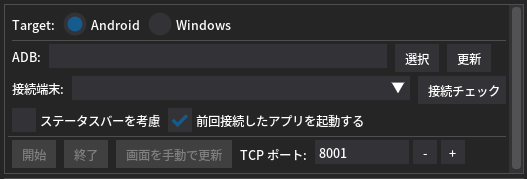
- ADB のパスを選択してください。
- ADB を指定した状態で [更新] ボタンを押してください。接続可能な端末がリストアップされます。
接続端末接続可能な端末が表示されます。複数接続されている場合は接続したい端末を切り替えてください。- 初めて接続する端末は [接続チェック] ボタンでツールとの接続性をチェックしてください。
- ADBKeyBoard のインストールもここからできます。([インストールする] ボタンを押すと即インストールされます)
- 接続チェックで
問題なしと判断されるまで、繰り返し接続チェックを行ってください。
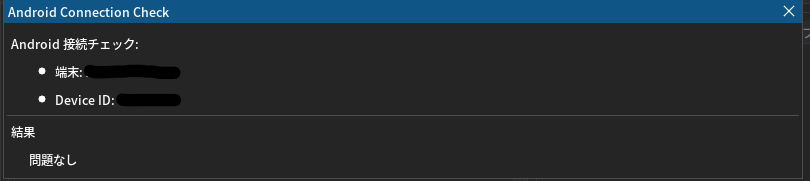
- 接続チェックで
問題なしとなる端末を選択して [開始] ボタンを押してください。 - 端末を手動で操作して、ゲームを起動してください。
前回接続したアプリを起動するにチェックを入れていると次回以降はこの手順は省略できます。
- ツールに接続先が表示されるので、接続相手を選択してください。
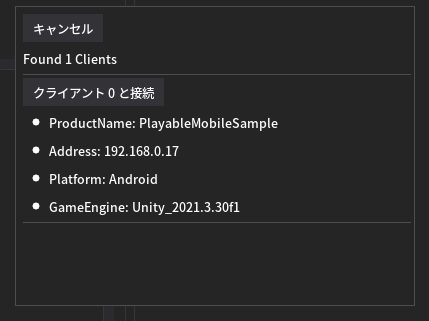
Windows のゲームとの接続
Windows 上で動作するゲームの自動操作はマウス操作のエミュレーションなどを駆使して行います。
ツールが自動操作を行う際、ユーザーのマウス操作と競合してしまうため、ツールが自動操作をする場合には マウス競合アラートを表示させるようにしています。
Android 端末との接続手順
- Target を Android に切り替えてください。
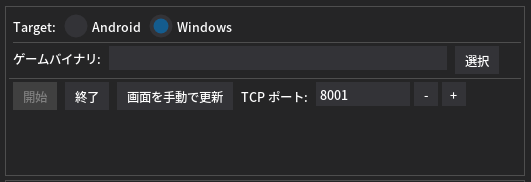
- 対象となるゲームのパスを選択してください。
- 実行ファイル(
.exe)とインターネットショートカット(.url)を選択することができます。
- 実行ファイル(
- [開始] ボタンを押してください。
- インターネットショートカットを利用している場合、ツールに接続先が表示されるので、接続相手を選択してください。
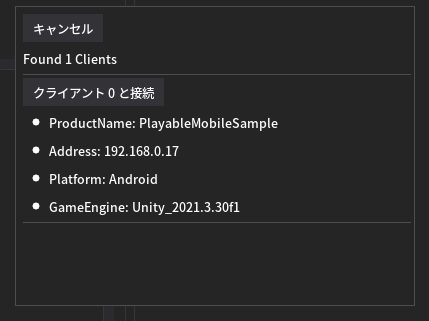
ツールとゲーム間のネットワーク接続に関して
ツールから Windows ビルドのゲームを起動する場合
ツールからゲームを起動する場合は、コマンドライン引数として接続情報を指定してゲームを起動し、起動したゲームが即時ツールと接続する仕組みになっています。
- ツールがコマンドライン引数を指定してゲームを起動
- ゲームとツールが WebSocket 接続を確立
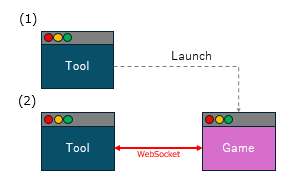
それ以外の場合
ツールから起動オプション付きでゲームを起動できない場合は、起動直後にプラグインが接続相手とマッチングを行う仕組みで適切な相手と接続が行えるようにしています。
- ゲームの起動から30秒間、UDP ブロードキャストで接続する相手を募集
- (GUI で接続したい相手を決定すると) ツールからゲームに対して WebSocket の接続情報を UDP で送信
- ゲームとツールが WebSocket 接続を確立
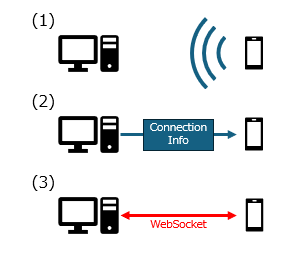
ゲーム起動から30秒以上ツールと接続できない場合、プラグインは接続をあきらめ動作を終了します。